
时间:2020-09-30 10:48:35 来源:www.win10xitong.com 作者:win10
你在用电脑系统办公的时候遇到了win10系统控制面板打不开问题吗?今天有一位网友说他遇到了,前来咨询怎么解决。这个win10系统控制面板打不开问题还难到了一些平时很懂win10的网友,我们现在就来看下怎么处理,其实我们只需要这样简单的设置:1、右键开始菜单,点击“运行”。2、在打开的运行窗口中输入“gpedit.msc”,点击确定即可很轻松的完成了。为了让大家更好的解决win10系统控制面板打不开问题,我们下面就带来了很详细的具体操作方式。
1、右键开始菜单,点击“运行”。
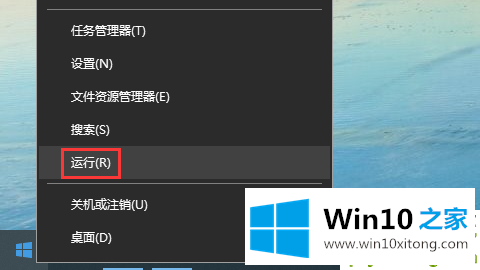
2、在打开的运行窗口中输入“gpedit.msc”,点击确定。
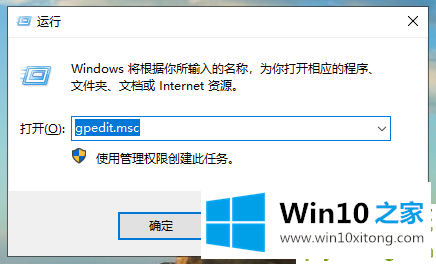
3、在本地组策略编辑器中,先展开右侧的“用户配置”→“管理模板”,点击“管理模板”下的“控制面板”,双击右侧的“禁止访问控制面板和PC设置”。
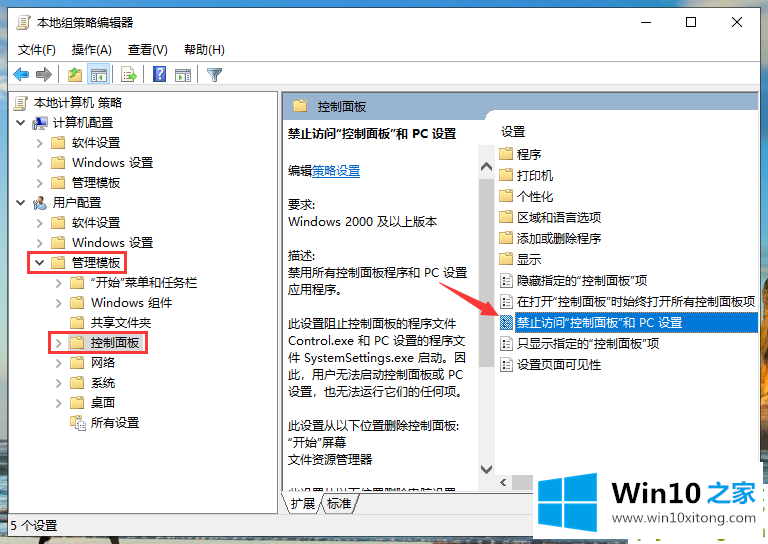
4、将该项的属性更改为“已禁用”,然后点击“确定”保存。
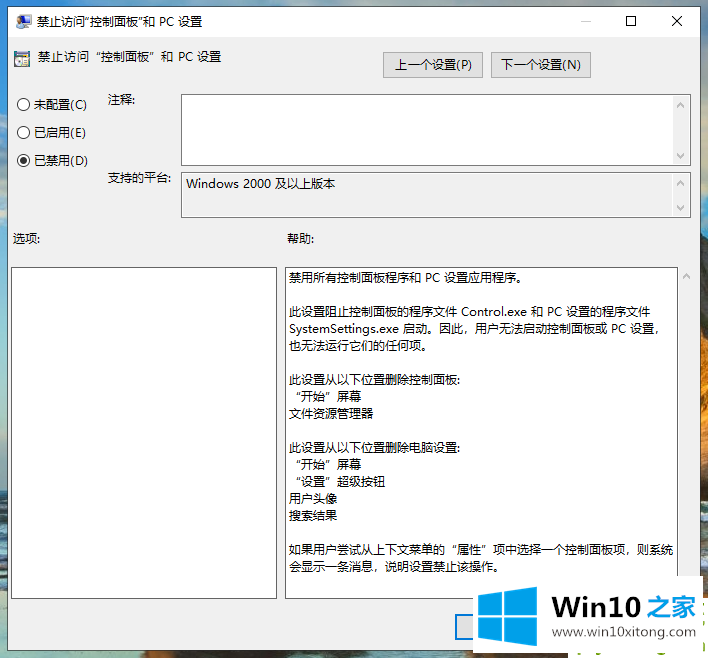
5、如果上面的方法没有效果的话,有可能是系统文件丢失导致的无法打开控制面板,在运行中输入“cmd”,打开命令提示符。
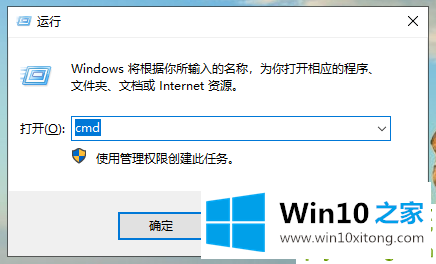
6、在命令提示符中输入“sfc /scannow”,按下回车,系统就会自动扫描并修复Windows10系统,待扫描修复完成即可。
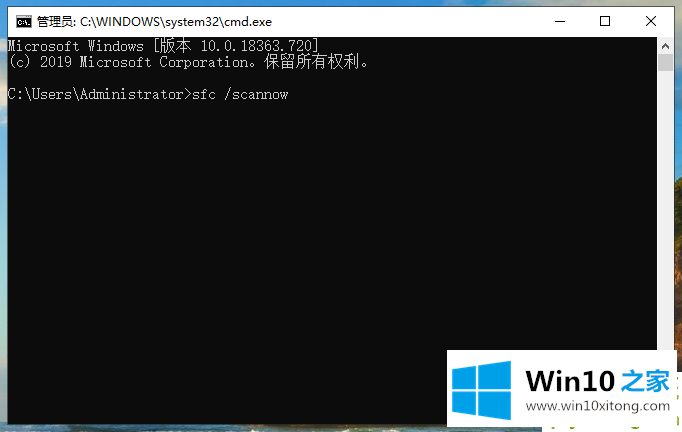
以上就是win10系统出现控制面板打不开这个问题的解决方法了,希望能帮助到有需要的朋友。
win10系统控制面板打不开的问题是不是大家根据以上提供的教程就处理好了呢?我们非常期待这篇文章能够给你带来帮助。